- in Comment by Administrateur
Partagez votre agenda Google avec quelqu'un d'autre
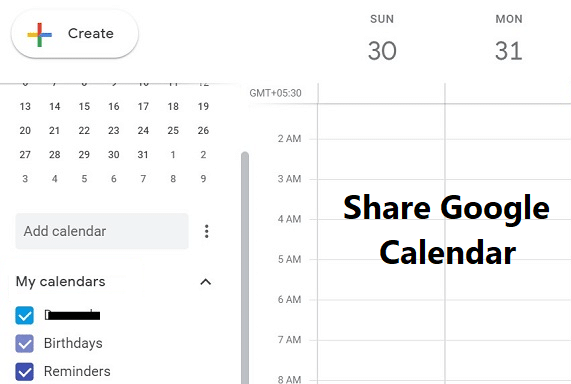
Comment partager votre agenda Google avec quelqu'un d'autre : Le calendrier Google est désormais un jour, l'une des applications les plus efficaces proposées par Google. Comme cette application est liée à Gmail. Il reliait automatiquement les détails de vos contacts comme les anniversaires et les événements à venir (s'ils les ont partagés avec vous). En tant que calendrier Google lié à votre compte Gmail. Il se synchronise avec le courrier et vous donne le reste des films à venir, des dates de paiement des factures et des détails du billet de voyage. C'est presque comme une aide à plein temps avec vous pour gérer votre vie.
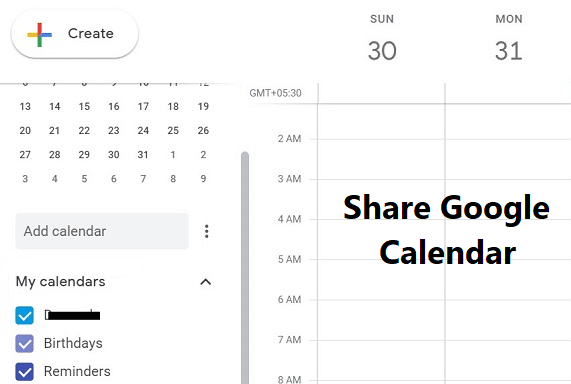
Parfois, nous devons partager nos horaires avec d'autres, afin de pouvoir trier notre travail et augmenter notre productivité. C'est ce que nous pouvons réaliser en rendant les choses publiques en rendant public notre calendrier. Alors, sans perdre de temps, voyons Comment partager votre agenda Google avec quelqu'un d'autre.
Partagez votre agenda Google avec quelqu'un d'autre [étape par étape]
Avant d'expliquer ces étapes, je veux simplement vous dire que le partage du calendrier Google n'est possible que dans le navigateur Web d'un ordinateur. Notre agenda Google L'application Android ne prend pas en charge cette fonctionnalité.
1.Accédez à Google Agenda d'abord et trouve mon calendrier option dans le menu principal sur le côté gauche de l’interface.
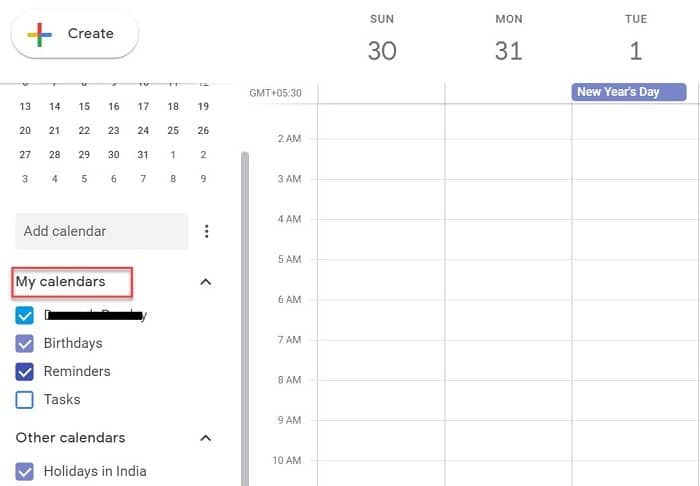
2.Maintenant, placez le curseur de la souris sur trois points près de l'option de mes calendriers.
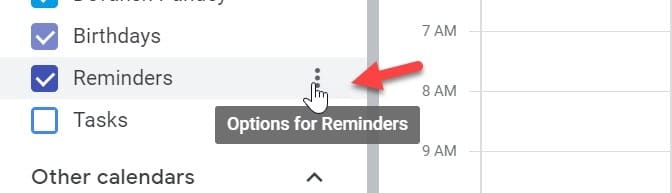
3.Cliquez dessus trois points, une fenêtre contextuelle apparaîtra. Choisir "Paramètres et partage"Option.
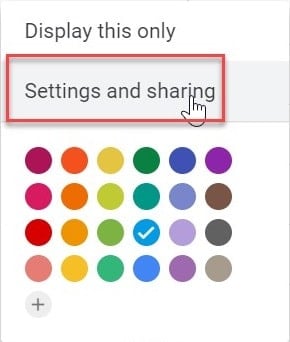
4.Ici, vous obtiendrez «Droit d'accès", où vous verrez le"Rendre accessible au public»Case à cocher.
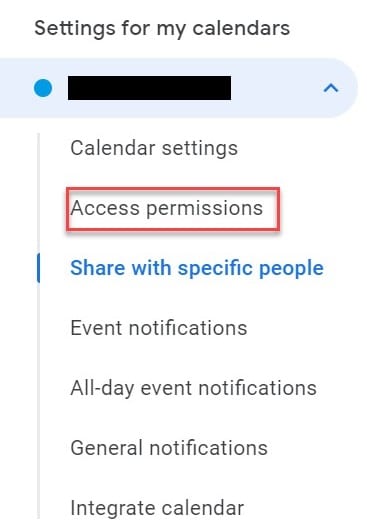
5.Une fois que vous avez coché «Rendre accessible au public", votre calendrier ne sera plus Chef plus. Désormais, vous pouvez partager votre calendrier avec un autre utilisateur, un contact ou n'importe qui dans le monde.
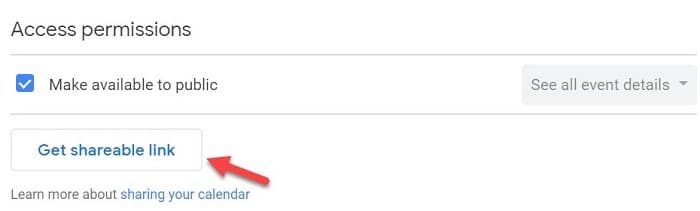
Maintenant il y a deux options pour toi:
- Rendez votre calendrier accessible à tous, vous devez choisir «Obtenir un lien partageable». Vous recevrez un lien que vous pourrez partager avec n’importe qui. Mais il est pas recommandé Pour utiliser cette option, même si quiconque essaie de rechercher votre nom sur Google, il obtiendra également les détails de votre calendrier. Ce n’est pas une option très sûre, car n’importe qui peut violer vos horaires personnels.
- Cette option est plus convenable pour la plupart des utilisateurs, car vous pouvez choisir la personne spécifique avec laquelle vous souhaitez partager votre calendrier. Cliquer sur "Ajouter des personnes" et donnez l'identifiant e-mail de la personne avec laquelle vous souhaitez partager votre calendrier.
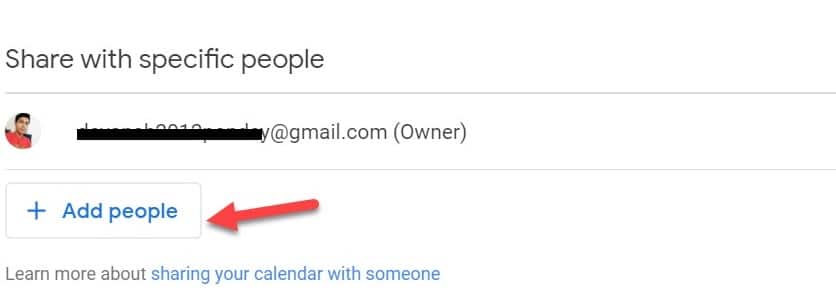
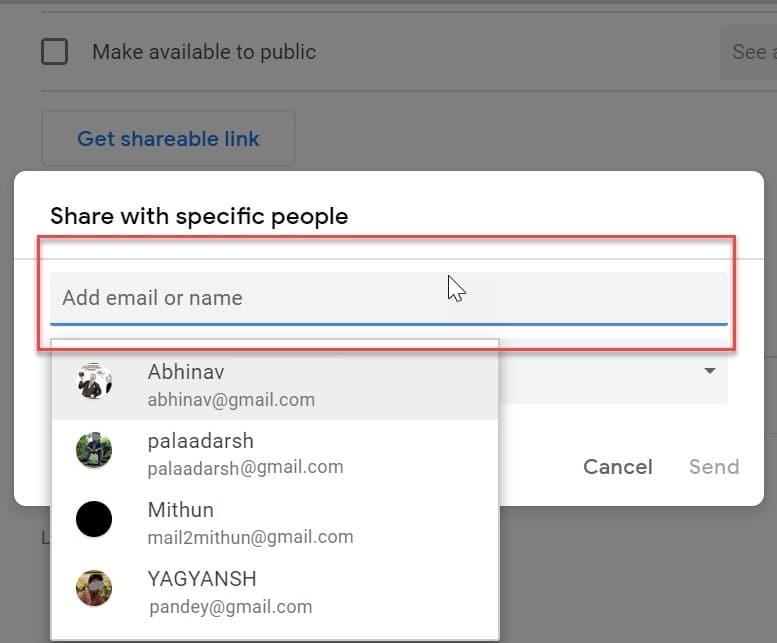
Après avoir cliqué sur le bouton envoyer, Google ajoutera automatiquement votre calendrier à son compte. L'utilisateur respectif peut accéder à votre calendrier à partir de «Autre calendrier» de leur compte.
Recommandée:
Voilà, vous avez appris avec succès Comment partager votre agenda Google avec quelqu'un d'autre mais si vous avez encore des questions concernant ce tutoriel, n'hésitez pas à les poser dans la section commentaires.